简介
Web服务器可以解析(handles)HTTP协议。当Web服务器接收到一个HTTP请求(request),会返回一个HTTP响应 (response),例如送回一个HTML页面。为了处理一个请求(request),Web服务器可以响应(response)一个静态页面或图片, 进行页面跳转(redirect),或者把动态响应(dynamic response)的产生委托(delegate)给一些其它的程序例如CGI脚本,JSP(JavaServer Pages)脚本,servlets,ASP(Active Server Pages)脚本,服务器端(server-side)JavaScript,或者一些其它的服务器端(server-side)技术。无论它们(译者 注:脚本)的目的如何,这些服务器端(server-side)的程序通常产生一个HTML的响应(response)来让浏览器可以浏览。
Tomcat是一个开放源代码、运行servlet和JSP Web应用软件的基于Java的Web应用软件容器。Tomcat Server是根据servlet和JSP规范进行执行的,因此我们就可以说Tomcat Server也实行了Apache-Jakarta规范且比绝大多数商业应用软件服务器要好。
Tomcat是Java Servlet 2.2和JavaServer Pages 1.1技术的标准实现,是基于Apache许可证下开发的自由软件。Tomcat是完全重写的Servlet API 2.2和JSP 1.1兼容的Servlet/JSP容器。Tomcat使用了JServ的一些代码,特别是Apache服务适配器。随着Catalina Servlet引擎的出现,Tomcat第四版号的性能得到提升,使得它成为一个值得考虑的Servlet/JSP容器,因此目前许多WEB服务器都是采 用Tomcat。
tomcat部署
[root@SR1 ]# yum list | grep openjdk
[root@SR1 ]# yum -y install java-latest-openjdk*
[root@SR1 ~]# cd /usr/src/
[root@SR1 src]# wget https://archive.apache.org/dist/tomcat/tomcat-9/v9.0.54/bin/apache-tomcat-9.0.54.tar.gz
[root@SR1 src]# tar -xf apache-tomcat-9.0.54.tar.gz
[root@SR1 src]# mv /usr/src/apache-tomcat-9.0.54/ tomcat
写一个测试页面
[root@SR1 ~]# cd /usr/local/tomcat/
[root@SR1 tomcat]# mkdir webapps/test
[root@SR1 tomcat]# vim webapps/test/index.jsp
<html>
<head>
<title>test page</title>
</head>
<body>
<%
out.println("Hellow World");
%>
</body>
</html>
启动tomcat
[root@SR1 ~]# /usr/local/tomcat/bin/catalina.sh start
Using CATALINA_BASE: /usr/local/tomcat
Using CATALINA_HOME: /usr/local/tomcat
Using CATALINA_TMPDIR: /usr/local/tomcat/temp
Using JRE_HOME: /usr
Using CLASSPATH: /usr/local/tomcat/bin/bootstrap.jar:/usr/local/tomcat/bin/tomcat-juli.jar
Using CATALINA_OPTS:
Tomcat started.
访问浏览器

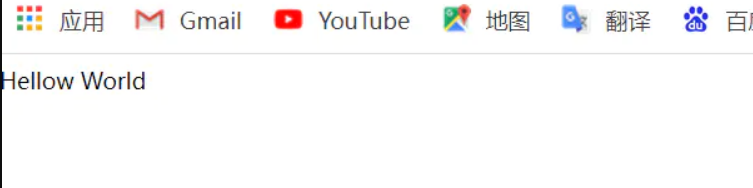

配置页面,修改配置文件
[root@SR1 ~]# vim /usr/local/tomcat/conf/tomcat-users.xml
<role rolename="manager-gui"/> #添加此行
<role rolename="admin-gui"/> #添加此行
<user username="tomcat" password="tomcat" roles="manager-gui,admin-gui"/> #添加此行,并将密码修改为tomcat
</tomcat-users>
修改下列两个配置文件
[root@SR1 ~]# vim /usr/local/tomcat/webapps/manager/META-INF/context.xml
allow="192\.168\.122\.\d+|127\.\d+\.\d+\.\d+|::1|0:0:0:0:0:0:0:1" #在文件末尾中此行添加192\.168\.71\.\d+|这一段
[root@SR1 ~]# vim /usr/local/tomcat/webapps/host-manager/META-INF/context.xml
allow="192\.168\.71\.\d+|127\.\d+\.\d+\.\d+|::1|0:0:0:0:0:0:0:1"
#在文件最后一行添加192\.168\.71\.\d+|
重启tomcat
[root@SR1 ~]# /usr/local/tomcat/bin/shutdown.sh
Using CATALINA_BASE: /usr/local/tomcat
Using CATALINA_HOME: /usr/local/tomcat
Using CATALINA_TMPDIR: /usr/local/tomcat/temp
Using JRE_HOME: /usr
Using CLASSPATH: /usr/local/tomcat/bin/bootstrap.jar:/usr/local/tomcat/bin/tomcat-juli.jar
Using CATALINA_OPTS:
NOTE: Picked up JDK_JAVA_OPTIONS: --add-opens=java.base/java.lang=ALL-UNNAMED --add-opens=java.base/java.io=ALL-UNNAMED --add-opens=java.base/java.util=ALL-UNNAMED --add-opens=java.base/java.util.concurrent=ALL-UNNAMED --add-opens=java.rmi/sun.rmi.transport=ALL-UNNAMED
[root@SR1 ~]# ss -antl
State Recv-Q Send-Q Local Address:Port Peer Address:Port
LISTEN 0 128 0.0.0.0:111 0.0.0.0:*
LISTEN 0 32 192.168.122.1:53 0.0.0.0:*
LISTEN 0 128 0.0.0.0:22 0.0.0.0:*
LISTEN 0 5 127.0.0.1:631 0.0.0.0:*
LISTEN 0 128 [::]:111 [::]:*
LISTEN 0 128 *:80 *:*
LISTEN 0 128 [::]:22 [::]:*
LISTEN 0 5 [::1]:631 [::]:*
[root@SR1 ~]# /usr/local/tomcat/bin/catalina.sh start
Using CATALINA_BASE: /usr/local/tomcat
Using CATALINA_HOME: /usr/local/tomcat
Using CATALINA_TMPDIR: /usr/local/tomcat/temp
Using JRE_HOME: /usr
Using CLASSPATH: /usr/local/tomcat/bin/bootstrap.jar:/usr/local/tomcat/bin/tomcat-juli.jar
Using CATALINA_OPTS:
Tomcat started.
登录用户名tomcat,密码tomcat








主机管理
























 564
564











 被折叠的 条评论
为什么被折叠?
被折叠的 条评论
为什么被折叠?








